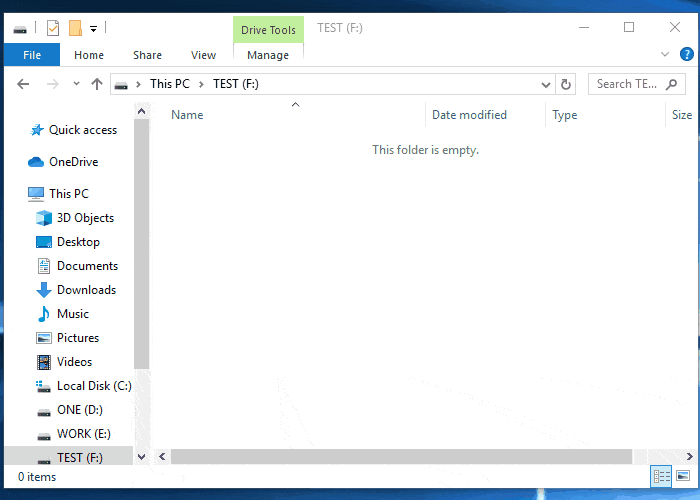페이지 목차
| 해결 방법 | 상세 방법 |
|---|---|
| 상위 5 개 폴더 복구 프로그램 |
여기에 가장 효과적인 5 가지 폴더 복구 소프트웨어를 나열합니다... 자세히 보기 |
| 무료 폴더 복구 소프트웨어로 삭제된 폴더 복구 | 1단계 : PC에서 EaseUS 데이터 복구 마법사를 실행합니다. 스캔을 클릭하여 즉시 복구 시작... 자세히 보기 |
| 프로그램 설치없이 삭제된 폴더 복구하는 방법 | 1단계 :시작 버튼을 클릭하십시오...자세히 보기 |
일반적으로 폴더에는 중요한 파일들이 많이 저장되어 있습니다. 만약 실수로 폴더를 삭제하게 되면 그 안의 모든 파일이 손실될 수 있습니다. 혼자서 폴더를 복구하는 것은 어려울 수 있으며, 이는 매우 불편한 상황이 될 수 있습니다. 하지만 다행히도, 5가지 최고의 폴더 복구 소프트웨어를 활용하면 삭제된 폴더를 복구할 수 있습니다.
삭제된 폴더를 복구할 수 있는 이유
컴퓨터에서 폴더가 삭제되면 그 안의 파일이 사라진 것처럼 보이지만, 실제로는 즉시 파괴되지 않습니다. 윈도우 파일 테이블에서 한 문자를 변경하여 하드 드라이브의 공간을 사용 가능한 것으로 표시함으로써, 파일 항목이 내 컴퓨터나 명령 줄 DIR 명령 등에서 보이지 않게 됩니다. 그러나 데이터 영역은 여전히 유지됩니다.
이러한 이유로 삭제된 폴더를 복구할 수 있는 것입니다. Windows가 하드 드라이브의 해당 부분을 사용하여 새로운 파일을 작성하기 전에, 파일 삭제 취소를 시도하면 해당 플래그를 다시 "on"으로 설정하여 파일을 복구할 수 있습니다. 따라서 폴더 복구를 빠르게 시도할수록 성공적인 복구 가능성이 높아집니다.
상위 5개 폴더 복구 프로그램
삭제된 폴더를 복구하기 위해서는 데이터 복구 소프트웨어를 활용해야 합니다. 하지만 어떤 프로그램이 가장 적합한지 선택하기가 쉽지 않습니다. 그래서 최소 10개의 데이터 복구 소프트웨어를 테스트해본 결과, 가장 효과적인 5가지 폴더 복구 소프트웨어를 아래에 소개합니다.
- EaseUS 무료 폴더 복구 소프트웨어
- Recuva
- Wise Data Recovery
- Recover My Files
- Photo Rec
1. EaseUS 무료 폴더 복구 소프트웨어 (Windows 및 Mac)
EaseUS 무료 데이터 복구 소프트웨어는 매우 효과적인 복구 도구입니다. 이 소프트웨어는 삭제된 Word, Excel, PowerPoint 파일, 사진, 이메일, 데이터베이스 및 Windows 휴지통에서 비워진 모든 문서 형식과 폴더를 복구할 수 있습니다. 또한, 이 뛰어난 데이터 복구 소프트웨어는 삭제된 폴더 복구 외에도 다양한 유용한 기능을 제공합니다.
EaseUS Data Recovery Wizard 강점:
01
지원되는 상황:
포맷된 데이터 복구, 영구 삭제 파일 복구, 손실된 파티션 복구, OS 충돌 복구, 바이러스 공격 복구, RAW 파티션 복구 등.
02
지원되는 디바이스:
메모리 카드, USB 플래시 드라이브, 펜 드라이브, 외장 하드 드라이브, 비디오 플레이어 디지털 카메라, 컴퓨터 등.
03
지원되는 파일 시스템:
FAT(FAT12,FAT16,FAT32), exFAT, NTFS, NTFS5, ext2/ext3, HFS+, ReFS.
04
지원되는 OS:
Windows 11/10/8/7/Vista/XP, Windows Server 2019/2016/2012/2008/2003/Mac
장점
- 간편한 3 단계 복구 프로세스
- 바이러스 및 플러그인 없이 안전하게 사용 가능
- 1000개 이상의 파일 형식 지원
- 사진 및 비디오 복구 기능 제공
단점
- 무료 평가판은 2GB의 복구 한도가 있습니다. 프로 버전은 83,990원우로, 복구 제한 없음
2. Recuva - 삭제된 파일을 빠르고 쉽게 복구 (Windows용)
Recuva는 또 다른 무료 파일 복구 소프트웨어로, 완전히 무료로 제공됩니다. 저는 D 드라이브에서 삭제된 파일을 복구하는 테스트를 진행해 보았으며, 이 소프트웨어는 JPG 이미지와 대부분의 워드, 엑셀, PPT 파일을 100% 복구하는 데 성공했습니다. 몇 가지 질문을 통해 데이터 복구 과정을 안내해 주어 사용자 친화적인 경험을 제공합니다.

장점
- 100 % 무료 데이터 복구 소프트웨어
- 찾기 어려운 파일을 위한 정밀 스캔 모드
- 휴대용 버전 사용 가능
단점
- 스캔 중 결과를 미리 볼 수 없음
- 오랫동안 업데이트된 버전이 없음
3. Wise Data Recovery (Windows 전용)
Wise Data Recovery는 동일한 데이터 손실 시나리오를 바탕으로 테스트한 결과, 1000개 이상의 파일 유형 복구를 지원하는 뛰어난 소프트웨어입니다. HDD, SSD, 외장 하드 드라이브, 플로피 디스크, USB 플래시 드라이브, 메모리 카드, 디지털 카메라 등 다양한 저장 장치에서 데이터를 복구할 수 있습니다.

장점
- 무료
- 모든 유형의 파일 손쉽게 복구
- 휴대용 버전도 이용 가능
단점
- 지원되지 않는 형식에 대해서는 미리보기 창에 불필요한 코드가 표시될 수 있음
4. Recover My Files (Windows에만 해당)
Recover My Files를 통해 데이터를 복구할 수 있습니다. 제 테스트 결과, 이 프로그램은 네 가지 데이터 손실 시나리오에서 삭제된 데이터의 약 80%를 성공적으로 복구할 수 있었습니다. 테스트 과정에서 삭제된 파일을 검사하는 데 다소 시간이 소요되었으며, 또한 Recover My Files는 macOS 사용자와는 호환되지 않고 Windows에서만 사용할 수 있습니다.

장점
- 파티션 백업(이미지 파일) 스캔 기능
- 항목 레이아웃 조정 가능
- 고급 파일 복구 서비스 무료 제공
단점
- 데이터 복구 과정이 경쟁사에 비해 다소 복잡할 수 있음
5. Photo Rec (Windows, Mac 및 Linux)
PhotoRec 을 동일한 데이터 손실 시나리오에서 테스트해본 결과, 이 소프트웨어는 다양한 디지털 장치에서 이미지를 효과적으로 복구할 수 있음을 확인했습니다. 또한 Windows, macOS 및 Linux와 같은 여러 운영 체제를 지원합니다. 테스트 과정에서 데이터 손실 상황에서 삭제된 파일을 복구하는 데 가장 오랜 시간이 소요되었습니다.

장점
- 무료 제공
- 이미지 외에 다양한 파일 형식 지원
단점
- 파일 이름 및 폴더 구조를 복원 안됨
- 사용자에게는 다소 기술적인 부분이 있음
삭제된 폴더를 복구하는 방법에 대한 안내
이 기사에서는 5가지 무료 데이터 복구 소프트웨어를 소개합니다. 이 소프트웨어를 활용하면 손실되거나 삭제된 파일을 효과적으로 복구할 수 있습니다. EaseUS 데이터 복구 소프트웨어를 사용하여 삭제된 폴더를 복구하는 단계는 다음과 같습니
1단계 : 컴퓨터에서 EaseUS 데이터 복구 마법사를 실행합니다.
2단계 : 파일 찾기 및 미리 보기
필터를 클릭하여 필요한 파일 형식을 선택할 수 있습니다. EaseUS 데이터 복구 소프트웨어는 사진, 비디오, 문서, 이메일, 오디오 파일 등과 같은 1000개 이상의 파일 형식을 지원합니다.
3단계 : 손실된 파일을 복구하기
프로그램 설치 없이 삭제된 폴더를 복구하는 방법
무료 파일 복구 소프트웨어를 사용하는 것 외에도, Windows의 기능을 활용하여 프로그램 설치 없이 무료로 삭제된 파일을 복구할 수 있습니다.
우선, 휴지통을 확인해 보세요. 휴지통에서 파일 이름을 검색하여 해당 파일이 있는지 확인할 수 있습니다.
다만, 휴지통에 있는 삭제된 파일의 총 용량이 특정 한도에 도달하면 자동으로 비워지므로, 찾고 있는 파일이 Windows PC에서 영구적으로 삭제되었을 가능성도 있습니다.
Windows 백업을 통해 무료로 삭제된 파일을 복원하는 방법은 다음과 같습니다.
Windows 11/10/8에서:
- 1단계: 시작 버튼을 클릭합니다.
- 2단계: 설정 > 업데이트 및 보안 > 백업 및 복원으로 이동합니다.
- 3단계: '내 파일 복원'을 선택합니다.

Windows 7에서:
- 1단계: 시작 버튼을 클릭합니다.
- 2단계: 제어판 > 시스템 및 유지 관리 > 백업 및 복원으로 이동합니다.
이 방법을 통해 손쉽게 삭제된 파일을 복구할 수 있습니다.
마무리
이전에 파일 백업이나 Windows 백업을 활성화하셨다면, 영구적으로 손실된 파일을 복구하기 위한 첫 번째 방법은 백업을 통해 복원하는 것입니다. 하지만 백업이 없더라도 걱정하지 마세요. EaseUS 데이터 복구 마법사가 최적의 선택이 될 것입니다. 이 소프트웨어는 빠른 복구 속도로 손실된 파일을 완벽하게 스캔하고 복구해 드립니다.
파일을 잃어버린 후 복구하는 것보다 미리 데이터를 백업하는 것이 훨씬 더 현명합니다. 따라서 항상 중요한 파일의 전체 백업을 만들어 두는 것이 좋습니다. 이는 파일 손실과 경제적 손실 모두를 예방하는 데 큰 도움이 될 것입니다.
-
EaseUS의 Sue는 파티션 관리와 데이터 복구, 그리고 컴퓨터 관련 문제에 대한 전공 지식을 가지고 있습니다. IT 초보자들도 쉽게 이해할 수 있도록 최선을 다하고 있습니다.…
-
Min은 대학을 졸업하자마자 EaseUS에 합류했습니다. EaseUS의 기술 작가인 Min은 파일 복구, 블루 스크린 오브 데스 오류 및 디스크 관리 솔루션을 포함하여 가장 일반적인 컴퓨터 문제에 대한 솔루션에 대한 기사를 씁니다.…

20+
년 경험

160+
개 지역

72 Million+
누적 다운로드 수

4.8 +
트러스트파일럿 평점

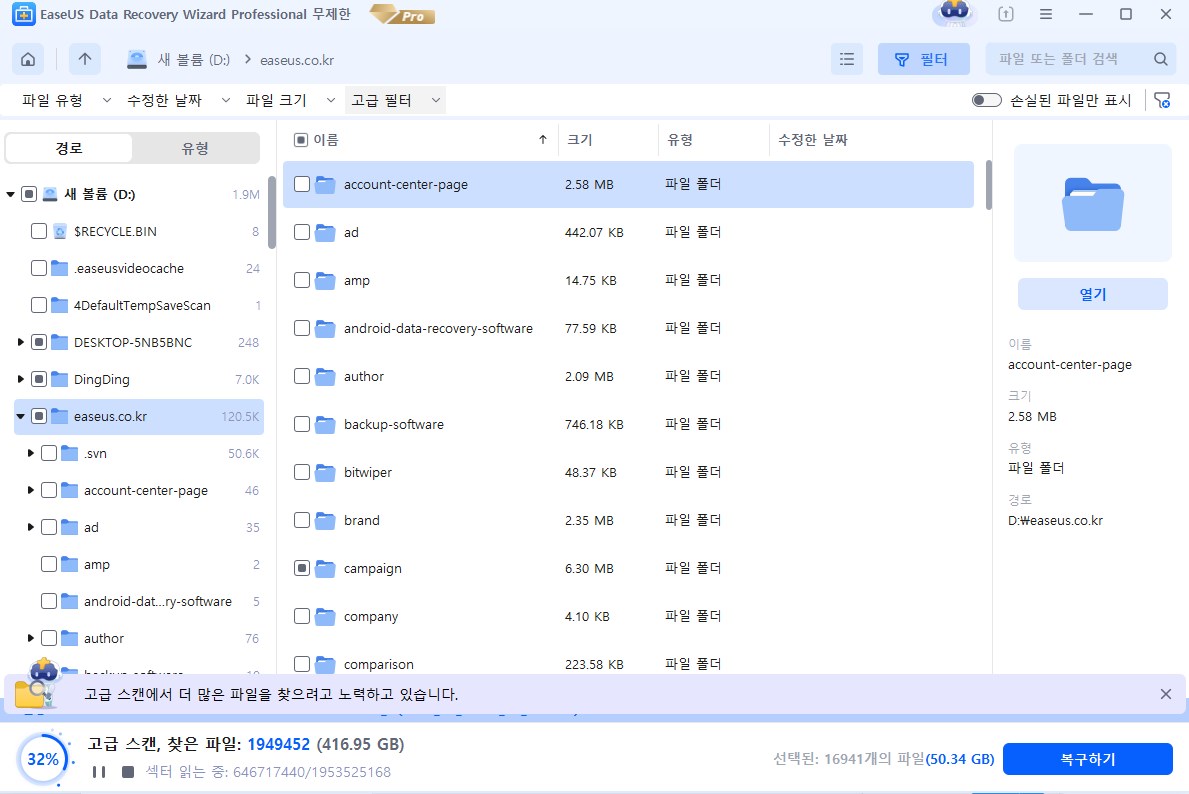


 March 31,2025
March 31,2025